如何在 WordPress 中向所有注册用户发送电子邮件
已发表: 2022-06-20您想向 WordPress 网站上的所有用户发送电子邮件吗?
如果您有一个用户可以注册的会员网站,您可能希望通过电子邮件向他们发送公告、促销或新闻通讯。
在这篇文章中,我们将向您展示如何向 WordPress 用户发送电子邮件。
但首先,让我们谈谈通过电子邮件发送整个邮件列表(也称为群发电子邮件)的真正含义。
什么是群发电子邮件?
群发电子邮件是指您向收件人列表发送相同的电子邮件。 常见的群发电子邮件类型包括时事通讯、公告、产品更新和促销。
如果您的客户在您的 WordPress 网站上注册,则可以直接从您的 WordPress 向他们发送大量电子邮件。
但是,从 WordPress 运行电子邮件营销活动并不是一个好习惯(如下所述)。
不过,如果您更喜欢将 WordPress 用于您的电子邮件活动,我们有一个分步教程来解释整个过程。
如何向 WordPress 用户发送电子邮件
准备好向 WordPress 用户发送电子邮件了吗? 只需按照以下步骤开始。
在本文中
- 1.安装WP Mail SMTP
- 2. 使用邮件服务连接 WP Mail SMTP
- 3. 安装发送用户电子邮件插件
- 4. 向所有 WordPress 用户发送电子邮件
- 为什么你应该避免使用 WordPress 进行电子邮件活动
让我们潜入水中。
1.安装WP Mail SMTP
首先,我们需要确保您要发送的电子邮件能够成功发送给所有订阅者。
为此,我们建议在您的站点上安装 WP Mail SMTP。 WP Mail SMTP 使您能够将您的 WordPress 站点与邮件服务连接起来。 这样,您的电子邮件始终会出现在收件人的收件箱中。
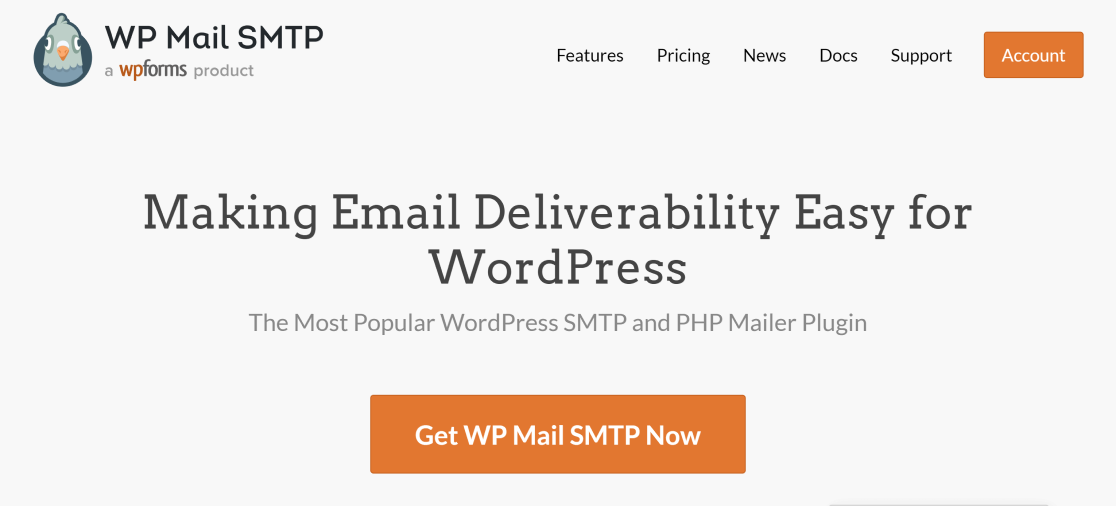
要获取此插件,请参阅本指南,了解如何在您的站点上安装 WP Mail SMTP。
在您的网站上激活插件后,请转到下一步。
2. 使用邮件服务连接 WP Mail SMTP
要使 WP Mail SMTP 正常工作,您需要配置站点设置,以便所有电子邮件都通过 SMTP 服务器正确路由。
WP Mail SMTP 使这非常容易。 安装并激活它后,WP Mail SMTP 设置向导将启动以指导您完成此过程。
如果向导没有自行启动,请转到WP Mail SMTP » 设置。 然后,单击邮件部分下的启动设置向导。
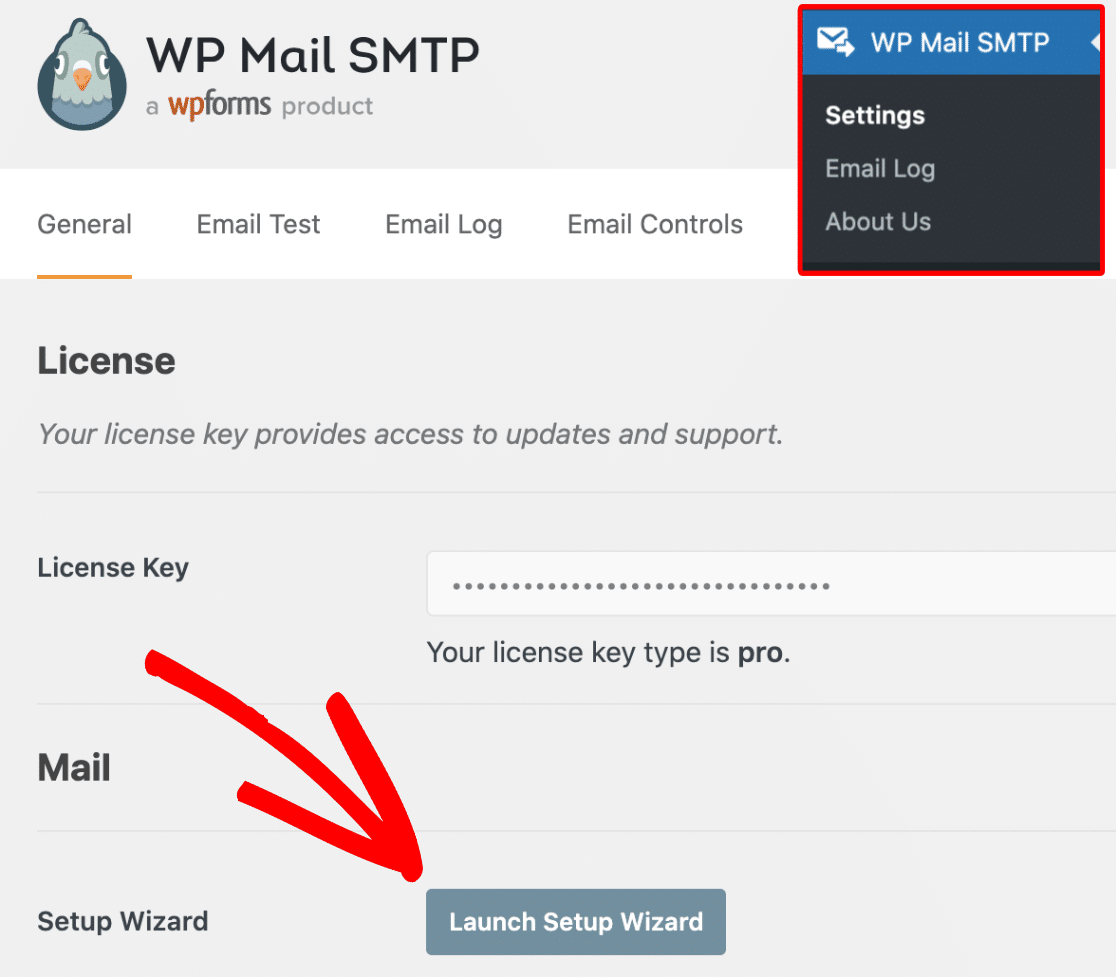
当向导启动时,它会要求您选择一个邮件程序来连接您的 WordPress 网站。
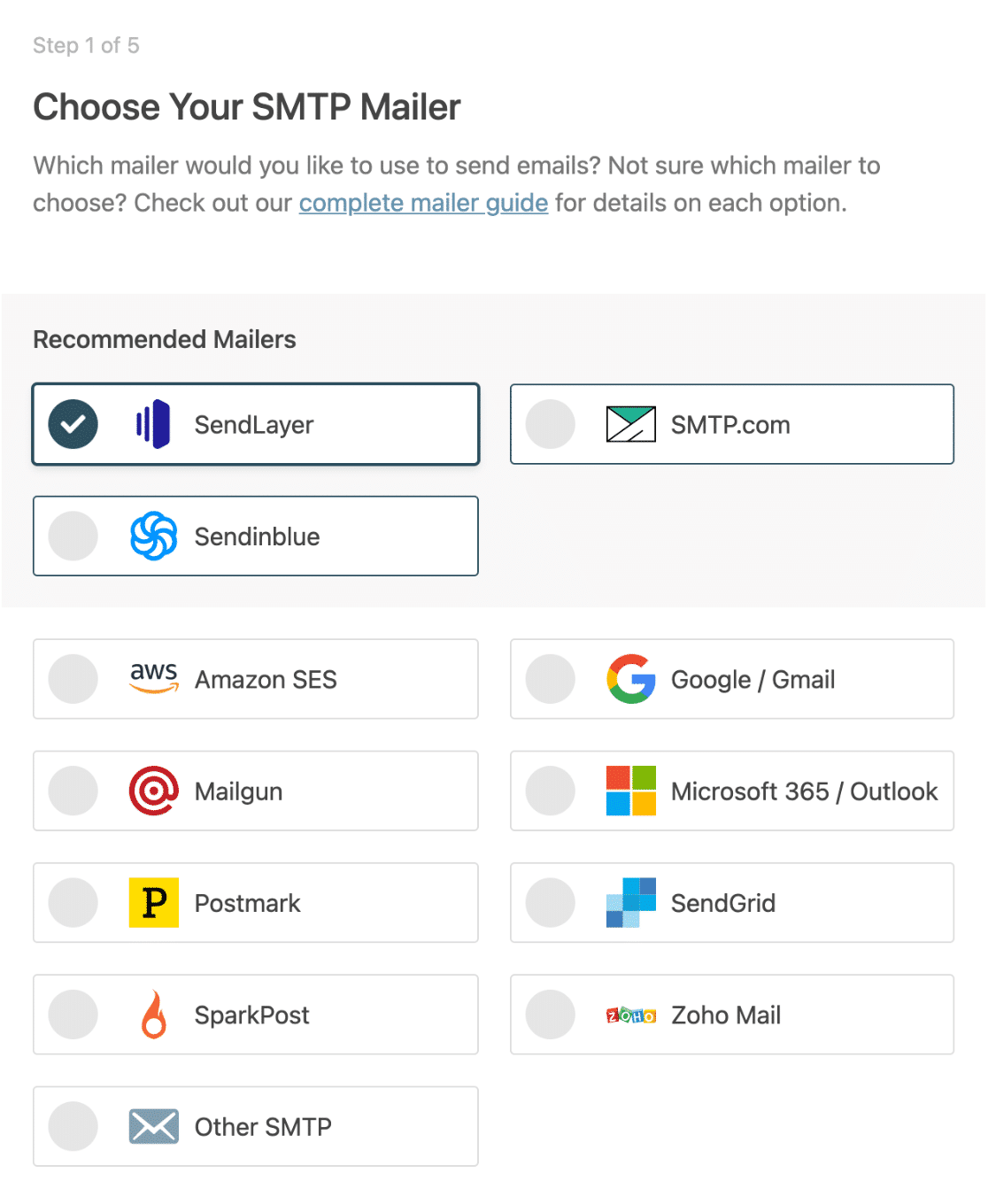
我们最推荐的邮件服务是 SendLayer,因为它易于使用且价格实惠。 选择 SendLayer,然后单击Save and Continue继续。
现在,您需要提供 API 密钥和其他详细信息来配置 WP Mail SMTP 与 SendLayer 的集成。 有关说明,请参阅使用 WP Mail SMTP 设置 SendLayer 的本指南。
该向导现在将发送一封测试电子邮件,以确保您的配置设置正确。 如果一切顺利,请进行下一步。
注意:您需要有一个带有经过验证的电子邮件域的 SendLayer 帐户,以便将其添加为 WP Mail SMTP 中的邮件程序。 本指南在 SendLayer 中授权您的域详细解释了分步过程。
3. 安装发送用户电子邮件插件
在您的网站上准备好 WP Mail SMTP 后,它将确保来自 WordPress 网站上所有插件的电子邮件可靠地发送而不会出现问题。
但是您仍然需要一个插件来编写这些电子邮件并选择您的收件人。 最简单的 WordPress 插件称为发送用户电子邮件。
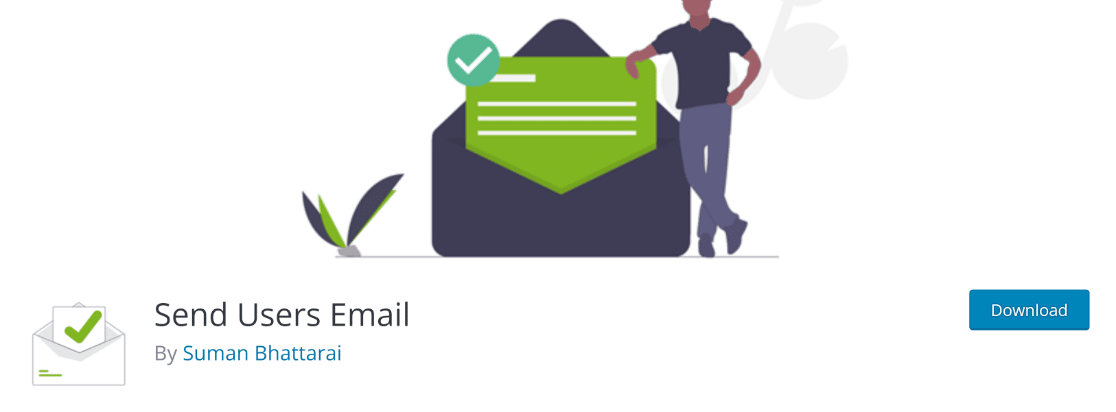
在您的站点上安装发送用户电子邮件。 如果您不知道如何操作,请参阅本指南安装 WordPress 插件。
在您的站点上安装并激活插件后,转到下一步也是最后一步。
4. 向所有 WordPress 用户发送电子邮件
从您的 WordPress 仪表板中,导航到电子邮件给用户»电子邮件角色。

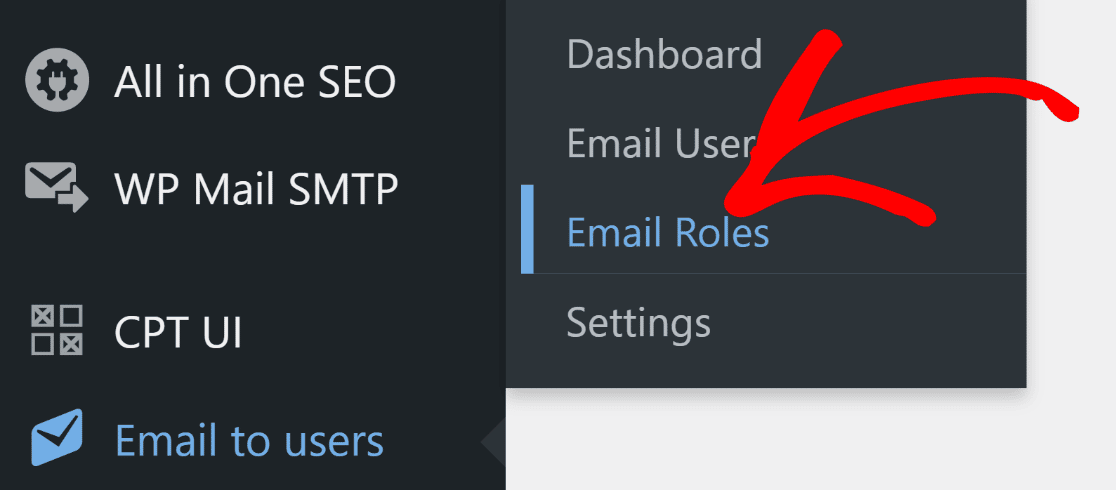
这将引导您进入电子邮件编辑器屏幕。 在这里,您可以编写电子邮件的主题,通过分配给他们的 WordPress 角色选择收件人,并撰写电子邮件正文的消息。
要将电子邮件发送给您的注册订阅者,请选中订阅者旁边的框。
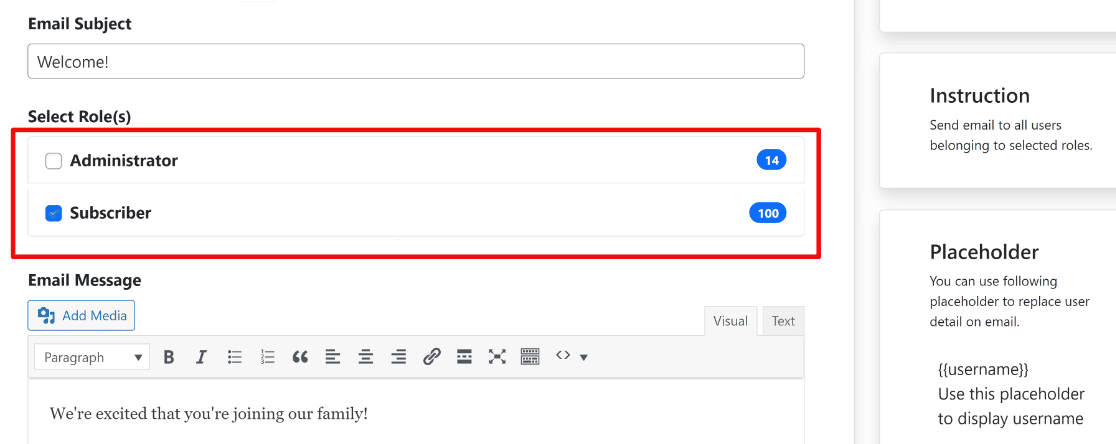
您也可以按角色(例如管理员、作者、编辑等)自由选择其他 WordPress 用户组。
完成后,单击发送消息。

这样做会将您的电子邮件信息发送给您的所有 WordPress 订阅者。
也可以单独选择您希望向其发送电子邮件的用户,而不是通过电子邮件大量发送您的整个列表。
为此,请转到向用户发送电子邮件 » 向用户发送电子邮件。 在此屏幕上,您将看到 WordPress 网站上每个注册用户的列表。 通过选中收件人姓名旁边的框来选择收件人。
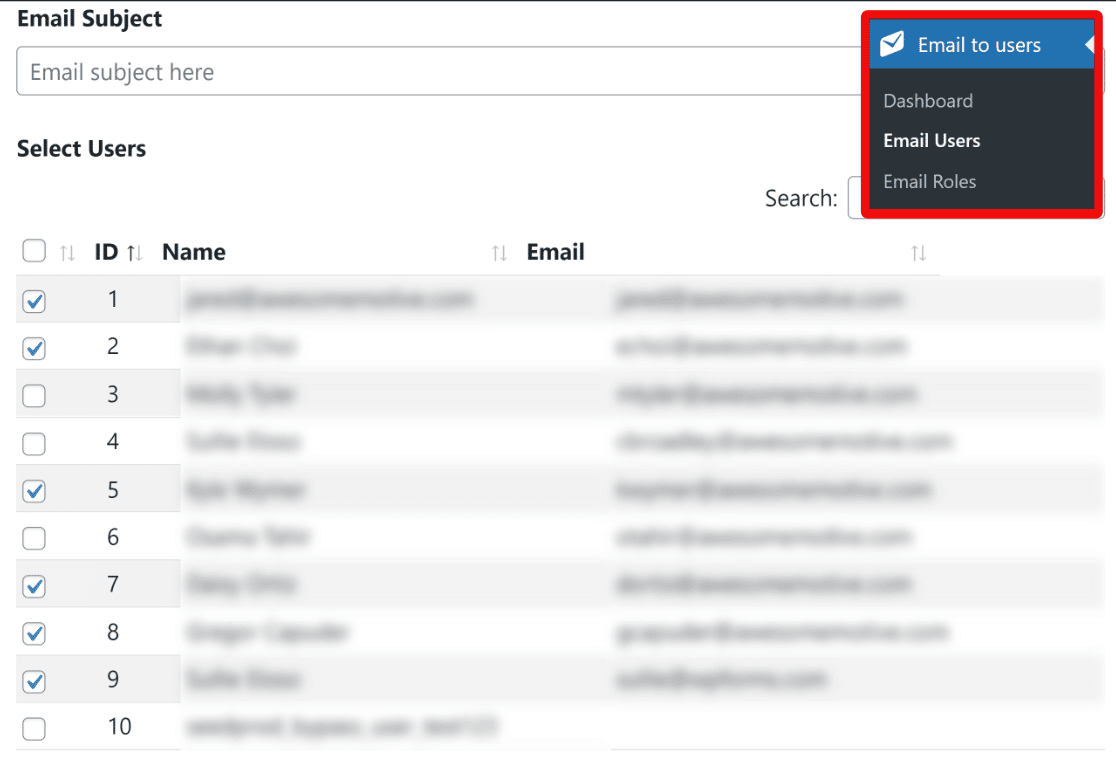
您可以像以前一样撰写电子邮件主题和正文。 选择收件人并编写电子邮件后,单击发送消息以发送电子邮件。

这将向您单独选择为收件人的 WordPress 用户发送电子邮件。
就是这样! 您现在知道如何向您的 WordPress 网站上的所有注册用户或仅向您单独选择的那些收件人发送电子邮件。
但在我们完成这篇文章之前,我们想提醒您,依靠 WordPress 进行电子邮件营销活动通常不是一个好主意……
为什么你应该避免使用 WordPress 进行电子邮件活动
虽然技术上可以使用 WordPress 使用 WP Mail SMTP 和 Send Users Email 等插件进行电子邮件营销,但这不是推荐的做法。
以下是您不应依赖 WordPress 进行电子邮件营销的几个原因:
- 功能限制: WordPress 并非旨在有效处理大量电子邮件。 由于您使用 WordPress 的电子邮件功能由您的主机而不是专用邮件服务控制,因此它们对您的电子邮件量施加了更严格的限制。 因此,您在发送大量电子邮件时可能会面临相当大的延迟,您的托管服务提供商甚至可能会完全阻止您的电子邮件。
- 基本电子邮件设计:使用 WordPress,除非您了解一些高级编码,否则很难设计带有图形元素的视觉吸引力电子邮件。 另一方面,专用的电子邮件营销工具使设计具有专业外观的电子邮件变得超级简单。
- 缺乏高级功能:像 MailerLite 这样成熟的电子邮件营销服务为您提供了许多优化电子邮件营销的工具。 其中包括 A/B 测试、自动化工作流程、高级受众细分规则和分析。 使用 WordPress,您无法像电子邮件营销服务一样灵活地试验或分析您的电子邮件。
由于这些原因,使用 MailerLite、Constant Contact、Sendinblue 等电子邮件营销服务或任何其他评价很高的工具是一个更好的决定。
这就是我们今天为您准备的全部内容! 您现在可以毫无问题地向 WordPress 用户发送电子邮件。
接下来,在 WordPress 中创建 MailerLite 表单
即使我们不建议从 WordPress 发送时事通讯,您仍然可以使用 WordPress 表单作为列表构建策略的关键部分。
WPForms 允许您创建 MailerLite 时事通讯注册表单,自动将联系方式发送到您的 MailerLite 帐户。 这样,您可以使用 WordPress 扩大您的电子邮件列表,然后从 MailerLite 运行您的电子邮件活动。
WordPress 和第三方工具之间的集成可以极大地提高您的业务效率。 有关想法,请参阅我们关于顶级 WordPress 营销自动化插件的指南。
立即创建您的 WordPress 表单
准备好修复您的电子邮件了吗? 立即开始使用最好的 WordPress SMTP 插件。 WP Mail SMTP Elite 包括完整的白手套设置并提供 14 天退款保证。
如果本文对您有所帮助,请在 Facebook 和 Twitter 上关注我们以获取更多 WordPress 提示和教程。
